Download Driver máy in đa năng Epson L3110 cho Win và Mac

Driver printer & Scan Epson L3110 for Windows và Macbook
Driver Epson L3110 là trình điều khiển giúp người dùng sử dụng tất cả các tính năng trên máy in đa năng Epson L3110. Do đó, nếu không có Driver thì chúng ta sẽ không thể in hay Scan bằng máy in Epson L3110 được. Trong trường hợp thất lạc đĩa CD thì bạn hãy tải Driver Epson L3110 bản đầy đủ (Printer & Scanner) theo đường dẫn ở dưới đây.
Hệ thống tương thích: Windows XP, Windows x64, Windows Vista, Windows Vista x64, Windows 7, Windows 7 x64, Windows 8, Windows 8 x64, Windows 8.1, Windows 8.1 x64, Windows 10, Windows 10 x64 – Tại đây
Hệ thống tương thích: Mac OS X 10.11.x, Mac OS X 10.10.x, Mac OS X 10.9.x, Mac OS X 10.8.x, Mac OS X 10.7.x, Mac OS X 10.6.x, Mac OS X 10.12.x, Mac OS X 10.13.x, Mac OS X 10.14.x, Mac OS X 10.15.x, Mac OS X 11.x – Tại đây
Driver Printer Epson L3110 for Win 64 bit
Hệ thống tương thích: Windows 10 64-bit, Windows 8.1 64-bit, Windows 8 64-bit, Windows 7 64-bit, Windows XP 64-bit, Windows Vista 64-bit – Download
Driver Printer Epson L3110 for Win 32 bit
Hệ thống tương thích: Windows 10 32-bit, Windows 8.1 32-bit, Windows 8 32-bit, Windows 7 32-bit, Windows XP 32-bit, Windows Vista 32-bit – Download
Driver Scanner for Windows 32bit + 64bit
Hệ thống tương thích: Windows 10 32-bit, Windows 10 64-bit, Windows 8.1 32-bit, Windows 8.1 64-bit, Windows 8 32-bit, Windows 8 64-bit, Windows 7 32-bit, Windows 7 64-bit, Windows XP 32-bit, Windows XP 64-bit, Windows Vista 32-bit, Windows Vista 64-bit
Driver Printer & Scanner Epson L3110 for Mac OS
Hệ thống tương thích: Mac OS X 10.11.x, Mac OS X 10.10.x, Mac OS X 10.9.x, Mac OS X 10.8.x, Mac OS X 10.7.x, Mac OS X 10.6.x, Mac OS X 10.12.x, Mac OS X 10.13.x, Mac OS X 10.14.x, Mac OS X 10.15.x, Mac OS X 11.x
| Driver Printer | Driver Scanner |
 |  |
Download Driver Scanner for Macbook
Hệ thống tương thích: Mac OS X 10.11.x, Mac OS X 10.10.x, Mac OS X 10.9.x, Mac OS X 10.8.x, Mac OS X 10.7.x, Mac OS X 10.6.x, Mac OS X 10.12.x, Mac OS X 10.13.x, Mac OS X 10.14.x, Mac OS X 10.15.x, Mac OS X 11.x
Hướng dẫn cài đặt máy in Epson L3110
- Bước 1: Giải nén File cài đặt Driver máy in đa năng Epson L3110
- Bước 2: Chạy File InstallNavi như hình dưới đây
- Bước 3: Chọn I agree rồi nhấn Next để tiếp tục cài driver máy in Epson L3110
- Bước 4: Chọn Install the Lastest Version (Recommended) rồi nhấn Next
- Bước 5: Chọn Skip để bỏ qua phần hướng dẫn sử dụng
- Bước 6: Kết nối máy in với máy tính bằng Cáp USB rồi nhấn Next để tiếp tục
- Bước 7: Chọn Next để tiếp tục các bước cài Driver máy in đa năng Epson L3110
- Bước 8: Chọn Next để update Firmware Driver Epson L3110
- Bước 9: Bật máy in lên rồi nhấn Start để bắt đầu (không được tắt máy in khi update Firmware)
- Bước 10: Nhấn Exit để thoát, sau đó bạn có thể sử dụng máy in đa năng Epson L3110
Cách sử dụng máy in Epson L3110
Máy in Epson L3110 có vô vàn tính năng thông minh, nhưng không phải ai cũng biết hết được. Chính vì vậy, bạn nên tham khảo phần hướng dẫn sử dụng máy in Epson L3110 có trong nội dung dưới đây. Chúng tôi hướng dẫn chi tiết từ A-Z.
Nạp giấy cho máy in Epson L3110
- Bước 1: Mở khay nạp giấy máy in Epson L3110 rồi kéo giá đỡ ra
- Bước 2: Trượt thanh dẫn cạnh trước hết cỡ, rồi trượt thanh dẫn cạnh bên để điều chỉnh khổ giấy.
- Bước 3: Úp mặt in xuống dưới và cho giấy vào, sau đó trượt thanh dẫn cạnh bên để cố định giấy in
- Bước 4: Kiểm tra lại khổ giấy trên bảng điều khiển xem có khớp với khổ giấy đã nạp hay không
- Bước 5: Sau đó, bạn hãy lắp tất cả các ngăn đựng giấy vào
Lưu ý: Khi nạp các khổ giấy A3, B4, A4, B5, B6, A6 chúng ta cần cài đặt lại khổ giấy cho khớp với bảng điều khiển
Nạp mực cho máy in L3110
- Bước 1: Mở nắp khay chứa mực ⇒ Mở từng nút bình chứa mực ra
- Bước 3: Khi đổ mực vào bạn giữ cho lọ mực thẳng đứng
- Bước 3: Sau khi nạp mực xong, bạn hãy đóng lắp bình mực lại.
- Bước 4: Đóng nắp khay chứa mực trên máy in Epson L3110.
Hướng dẫn in bằng máy in Epson L3110
- Bước 1: Mở tài liệu cần in lên
- Bước 2: Chọn File ⇒ Print (Ctrl + P) hoặc Page Setup
- Bước 3: Chọn máy in Epson L3110
- Bước 4: Chọn Preferences hoặc Properties để thay đổi tùy chọn in
- Bước 5: Nhấp OK ⇒ Nhấp Print để in tài liệu bằng Epson L3110
Cách copy tài liệu trên Epson L3110
- Bước 1: Cho khổ giấy A4 vào máy in
- Bước 2: Đặt tài liệu gốc
- Bước 3: Nhấn biểu tượng Copy
Hướng dẫn scan bằng máy Epson L3110
- Bước 1: Cho tài liệu cần Scan vào máy in
- Bước 2: Tại cửa sổ Epson Scan 2, Mode chọn Document Mode
- Bước 3: Tab Main Settings:
- Documment Size: Chọn kích thước khổ giấy scan
- Image Type: Chọn màu
- Resolution: Độ phân giải
- Bước 5: Tùy chỉnh một số cài đặt theo ý của bạn
- Bước 6: Lưu file scan
- Image Forrmat: Lưu với định dạng.
- File Name: Tên file Scan sẽ lưu.
- Folder: Thư mục lưu file sau khi scan.
- Bước 7: Nhấp chọn Scan
Chỉnh máy in Epson L3110 tiết kiệm điện
- Bước 1: Mở chương trình điều khiển máy in Epson L3110 lên
- Bước 2: Chọn Maintenance ⇒ Printer and Option Information
- Bước 3: Chọn 1 trong 2 tùy chọn dưới đây để máy in tự động tắt:
- Chọn khoảng thời gian làm cài đặt Power Off Timer ⇒ Send.
- Chọn khoảng thời gian trong cài đặt Power Off If Inactive hoặc Power Of If Disconnected ⇒ Send.
Bước 4: Nhấn OK.
Chỉnh tốc độ máy in Epson l3110
- Bước 1: Bấm vào Start ⇒ Chọn Setting ⇒ Chọn Printers and Faxes.
- Bước 2: Nhấp chuột phải vào máy in Epson l3110 ⇒ chọn Properties và chọn Advanced.
- Bước 3: Chuột phải vào Print directly to printer ở hộp thoại vừa mở ra ⇒ Nhấn OK.
Kết luận: Vậy là Natutool đã chia sẻ với bạn Driver Printer & Scan Epson L3110, chỉ cần tải và cài đặt là dùng được thôi. Trong quá trình cài đặt Driver máy in đa năng Epson L3110 mà gặp khó khăn gì hãy mạnh dạn comment ở cuối bài viết để được hỗ trợ.
MÃ CHIA SẺ: 8989

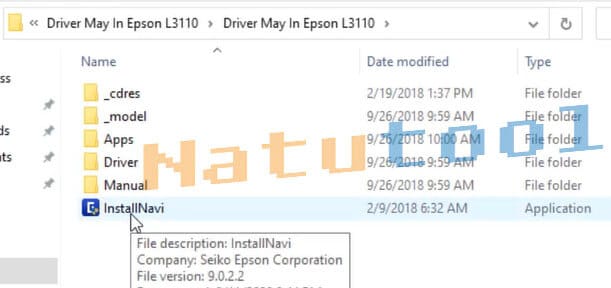
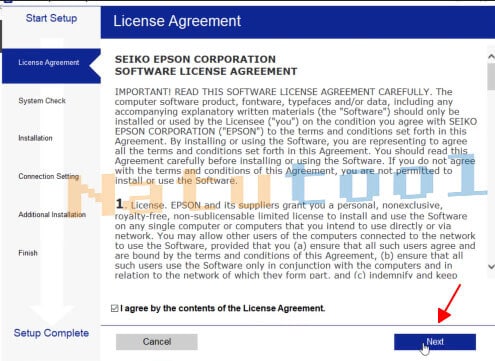
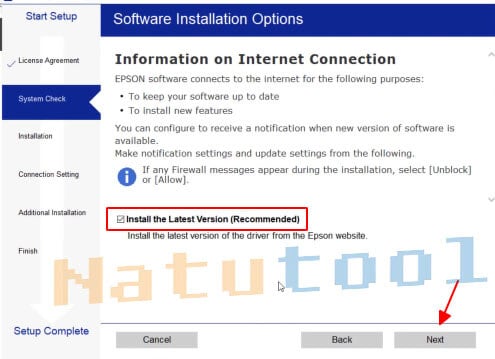
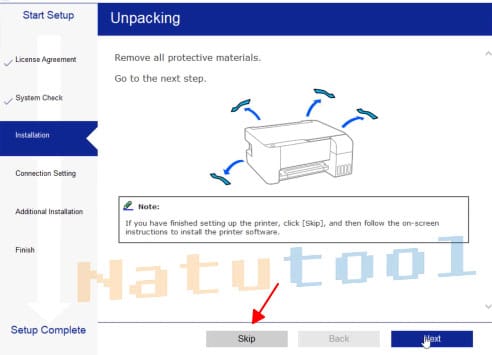
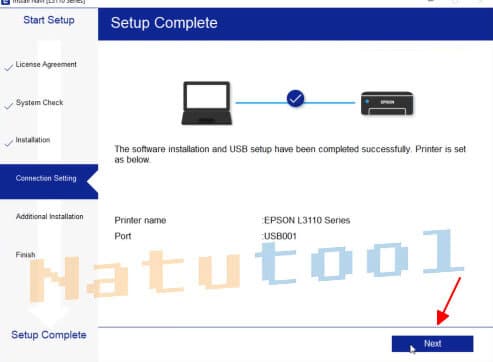
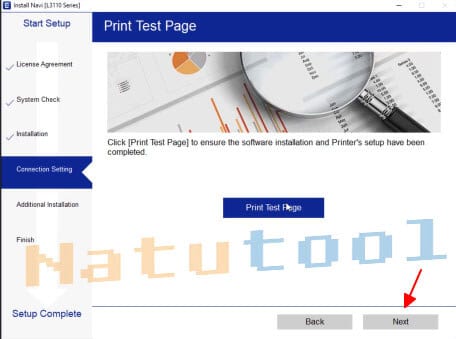
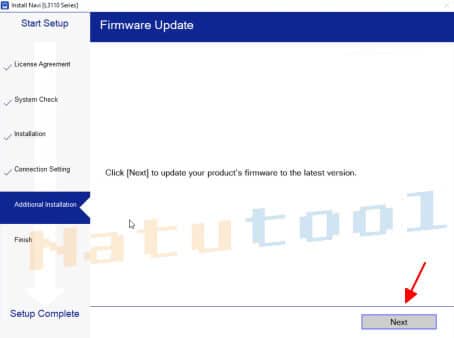
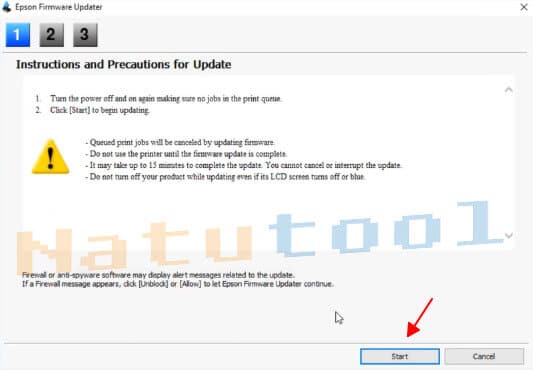
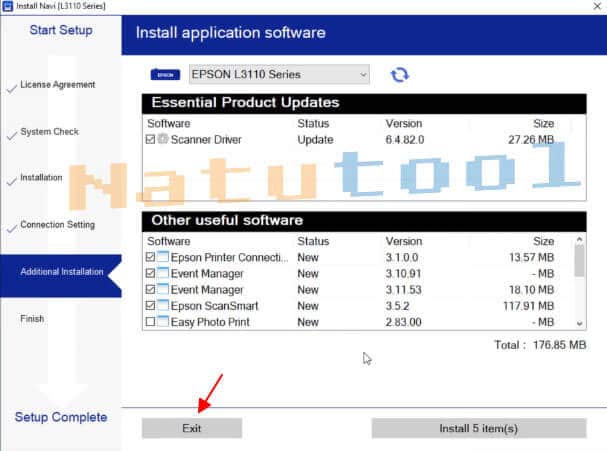
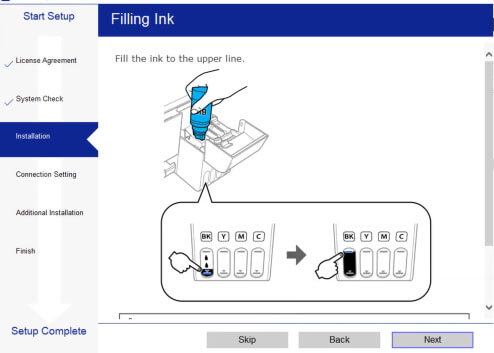



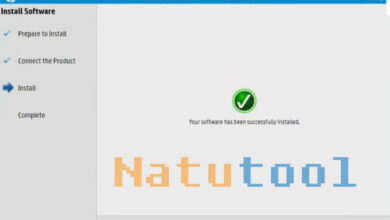
Thề page này có tâm v.Bài viết chia sẻ khá chi tiết. Mình sẽ thử làm theo các bước xem sao.
Đã cài thành công trên Macbook, tks ad